Imprimante Canon ne demandant pas de mot de passe Wi-Fi : 3 façons de le réparer
 La technologie d’impression a évolué au fil des ans, passant d’une machine stationnée encombrante aux imprimantes portables que nous avons maintenant. La tradition courante sur le marché des imprimantes est celle des machines d’impression sans fil. Une imprimante sans fil vous permet de vous connecter et de partager avec plusieurs appareils sans câbles.
La technologie d’impression a évolué au fil des ans, passant d’une machine stationnée encombrante aux imprimantes portables que nous avons maintenant. La tradition courante sur le marché des imprimantes est celle des machines d’impression sans fil. Une imprimante sans fil vous permet de vous connecter et de partager avec plusieurs appareils sans câbles.
Aussi attrayant que cela puisse paraître, les utilisateurs se plaignent de plusieurs problèmes lors de l’utilisation d’imprimantes sans fil comme celles de Canon. L’absence de demande de mot de passe Wi-Fi par les imprimantes Canon est l’un des nombreux problèmes que vous êtes susceptible de rencontrer.
Cependant, vous pouvez rencontrer de nombreuses difficultés à connecter votre imprimante Canon au Wi-Fi.
Cela peut être un problème de réseau, un problème avec l’imprimante ou autre chose. Néanmoins, ce problème est quelque chose que vous pouvez résoudre en quelques étapes.
Pourquoi l’imprimante Canon ne demande-t-elle pas de mot de passe Wi-Fi ?
- Pilotes d’imprimante obsolètes/corrompus : De nombreuses choses peuvent mal tourner avec votre imprimante si ses pilotes sont obsolètes sur votre ordinateur. Cela affecte la façon dont l’imprimante interagit avec les appareils auxquels elle se connecte et l’empêche de fonctionner correctement. De même, vous pouvez rencontrer des problèmes tels que l’application Canon ne peut pas trouver d’imprimantes si les pilotes d’imprimante sont corrompus.
- Problèmes avec le routeur : Les utilisateurs peuvent éprouver des difficultés à connecter leurs imprimantes au Wi-Fi si le routeur ne fonctionne pas correctement. Cela peut entraîner le fait que l’imprimante Canon ne demande pas de mot de passe Wi-Fi, ce qui signifie que vous ne pouvez pas établir de connexion avec l’imprimante.
- Erreurs d’imprimante : Les erreurs internes de l’imprimante peuvent entraver ses connexions avec les appareils réseau. Les imprimantes rencontrent de nombreuses erreurs que les utilisateurs peuvent rencontrer. Ainsi, ne pas corriger ces erreurs peut empêcher la connexion au Wi-Fi ou ne pas demander le mot de passe Wi-Fi.
Consultez cet article sur la façon de résoudre les problèmes d’imprimante hors ligne en quelques minutes.
Que puis-je faire lorsque l’imprimante Canon ne demande pas de mot de passe Wi-Fi ?
1. Mettre à jour les pilotes d’imprimante
-
Cliquez sur le bouton Démarrer, recherchez Gestionnaire de périphériques, et lancez-le.
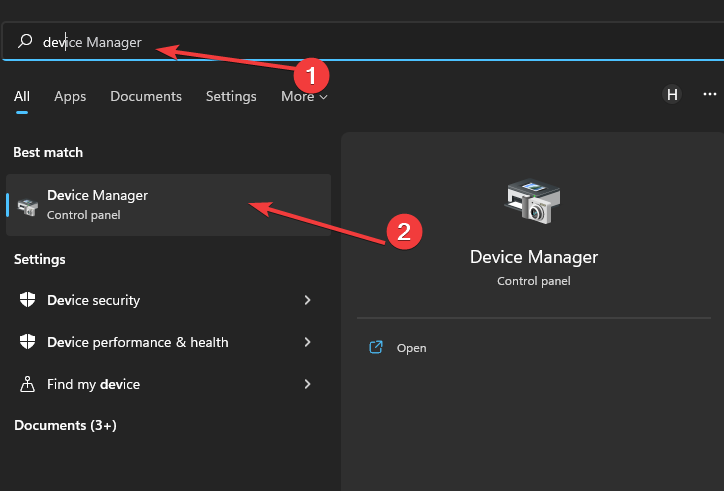
- Cliquez sur le bouton déroulant Files d’impression.
- Sélectionnez votre imprimante et faites un clic droit dessus.
-
Sélectionnez Mettre à jour le pilote et cliquez sur OK.
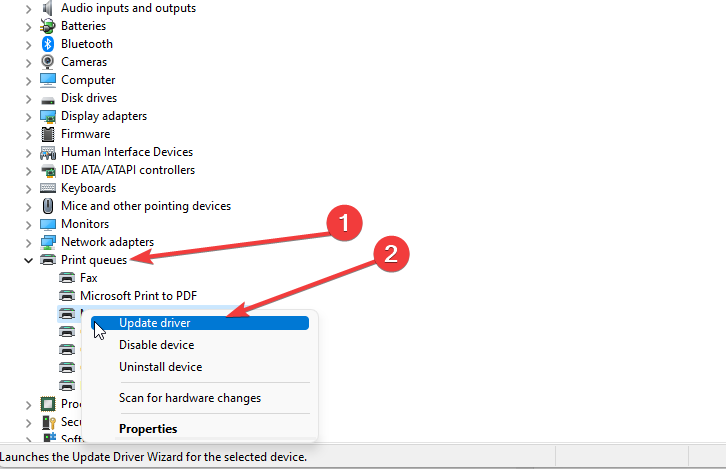
Attendez pendant que Windows installe la mise à jour, puis redémarrez votre ordinateur. La mise à jour des pilotes d’imprimante peut résoudre le problème si l’imprimante Canon ne demande pas de mot de passe Wi-Fi. Souvent, votre système informatique peut ne pas être en mesure de mettre correctement à jour les pilotes génériques pour votre matériel et vos périphériques. Il y a des différences essentielles entre un pilote générique et un pilote de fabricant. Trouver les bonnes versions de pilotes pour chaque composant matériel peut devenir fatigant. C’est pourquoi un logiciel de mise à jour fiable peut vous aider à trouver et à mettre à jour vos pilotes automatiquement. Nous vous suggérons fortement l’Outbyte Driver Updater, et voici comment faire :
- Téléchargez et installez l’application Outbyte Driver Updater.
- Lancez le logiciel et attendez que l’application détecte tous les pilotes incompatibles.
- Maintenant, il vous montrera une liste de tous les pilotes obsolètes pour sélectionner ceux à Mettre à jour ou Ignorer.

- Cliquez sur Mettre à jour & Appliquer la sélection pour télécharger et installer les dernières versions.
- Redémarrez votre PC pour vous assurer que les changements appliqués sont effectifs.
Outbyte Driver Updater
Maintenez votre appareil en bonne santé en permettant à OutByte Driver Updater de trouver les dernières options de pilotes. Essai gratuit Téléchargez maintenant Avertissement : vous devrez peut-être passer à la version payante de l’application pour effectuer certaines actions.
2. Effectuer un cycle du courant sur l’imprimante
-
Appuyez sur le bouton d’alimentation de votre imprimante Canon pendant quelques secondes pour l’éteindre.
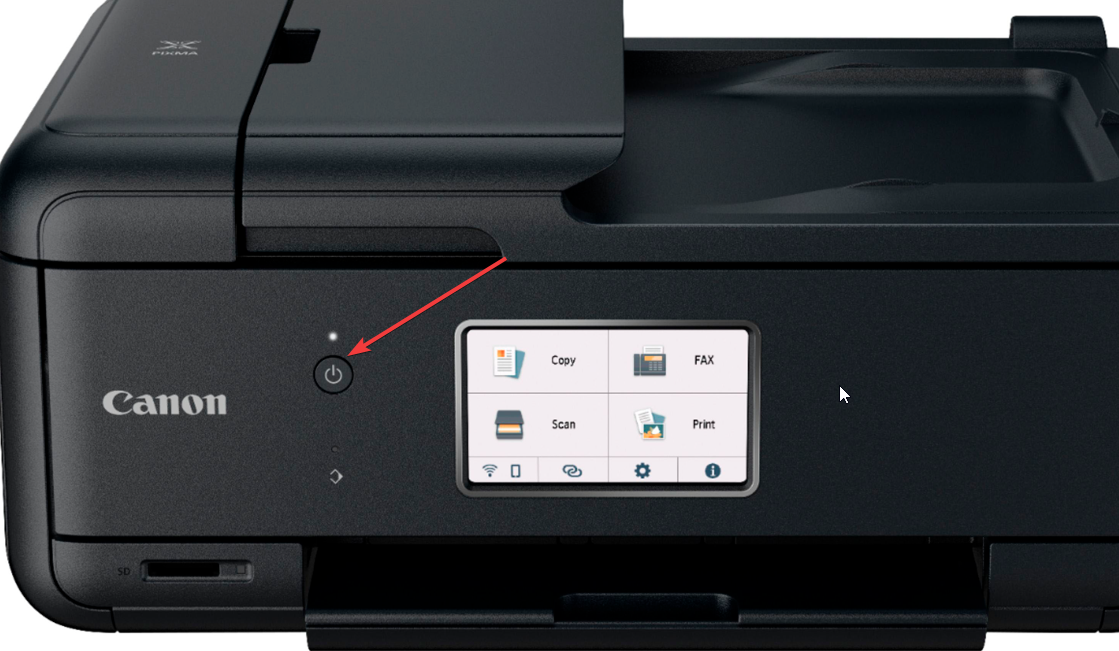
-
Débranchez l’imprimante de sa source d’alimentation.

- Reconnectez l’imprimante à la source d’alimentation et appuyez sur le bouton d’alimentation pour la rallumer.
Le cycle d’alimentation de l’imprimante peut résoudre les erreurs qui gênent son fonctionnement et provoquent des erreurs de connexion. Lisez plus sur ce sujet
- Comment résoudre un problème de caméra Lenovo qui ne fonctionne pas sur Windows 11
- Résolu : les images Epson FastFoto ff-680w ne s’affichent pas
- Comment résoudre un problème de scanner Brother ADS-1350W s’il ne fonctionne pas
- Comment résoudre un problème de scanner portable Epson WorkForce ES-60W s’il ne fonctionne pas
- 5 meilleurs équipements de salle de conférence Microsoft Teams pour des réunions sans faille
3. Effectuer un cycle du courant sur votre routeur
- Maintenez enfoncé le bouton d’alimentation de votre routeur.
-
Débranchez votre routeur sans fil de l’alimentation pendant 15 secondes.

- Reconnectez le routeur à l’alimentation et mettez-le sous tension.
Cela aidera à résoudre tout problème du côté du routeur qui pourrait affecter le réseau partagé avec d’autres appareils.
Comment puis-je entrer manuellement mon mot de passe d’imprimante Canon ?
Vous pouvez entrer manuellement des mots de passe sur l’imprimante Canon en utilisant le pavé numérique dédié sur le panneau supérieur. Cependant, en raison de l’absence de personnalisations évidentes, cela peut sembler compliqué pour beaucoup. Voici quelques conseils rapides :
- Le bouton * permet de basculer entre les majuscules, les minuscules et les chiffres.
- Le bouton # est utilisé pour ajouter des symboles. Continuez à appuyer dessus jusqu’à ce que le caractère spécial désiré apparaisse.
- Si vous devez utiliser la même touche pour des caractères successifs, saisissez le premier, appuyez sur la touche Flèche droite, et vous pourrez ensuite entrer le suivant.
- Pendant que vous tapez, l’alphabet ou le caractère actuel est toujours visible, tandis que ceux déjà entrés sont masqués pour des raisons de sécurité.
Pourquoi ne puis-je pas connecter l’imprimante au réseau ?
Vous pouvez rencontrer des difficultés à connecter votre imprimante à un réseau si la connexion réseau est pauvre ou lente. Parfois, la bande passante peut ne pas correspondre aux exigences de l’appareil d’imprimante.
En conclusion, savoir comment résoudre les problèmes d’imprimante sur Windows 11 vous aidera à profiter d’une expérience de travail fluide. Ainsi, vous pouvez lire sur les imprimantes qui ne reconnaissent pas votre routeur et les étapes pour le résoudre.
Faites-nous savoir quelle solution a fonctionné pour vous dans la zone de commentaires ci-dessous.













